Sử dụng lời nhắc dựng sẵn trong plugin Dataverse ít viết mã trong Power Apps (bản xem trước)
[Chủ đề này là tài liệu phát hành trước và có thể thay đổi.]
Trình cắm ít viết mã có thể kích hoạt logic nghiệp vụ nâng cao mà không cần phải viết mã. Thay vào đó, bạn có thể sử dụng PowerFx, một ngôn ngữ biểu thức tương tự như Excel. Trong ví dụ sau, bạn thêm cột có tên Tóm tắt vào bảng Email. Sau đó, bạn tạo một plugin ít viết mã sử dụng lời nhắc AISummarize có sẵn để tóm tắt email và lưu bản tóm tắt vào cột Tóm tắt mới.
Quan trọng
- Đây là một tính năng xem trước.
- Các tính năng xem trước không được dùng cho sản xuất và có thể có chức năng bị hạn chế. Những tính năng này khả dụng trước khi có bản phát hành chính thức để khách hàng có thể truy cập sớm và cung cấp phản hồi.
Điều kiện tiên quyết
- Xác minh điều kiện tiên quyết để sử dụng lời nhắc dựng sẵn.
- Đảm bảo rằng bạn có hiểu biết cơ bản về ít viết mã plug-in.
Thêm cột mới có tên “Tóm tắt” vào bảng Email
Bước đầu tiên của bạn là tạo một cột mới cho phần tóm tắt.
Đăng nhập vào Power Apps.
Nếu bạn chưa có tài khoản Power Apps hãy chọn Bắt đầu liên kết miễn phí.
Chọn Bảng từ thanh điều hướng bên trái.
Chọn bảng Email rồi chọn Chỉnh sửa.
Chọn Cột mới.
Trong trường Tên hiển thị , hãy nhập Tóm tắt.
Trong trường Mô tả , hãy nhập Bản tóm tắt email do AI tạo ra.
Trong trường Loại dữ liệu , chọn Văn bản rồi bên dưới Nhiều dòng phần văn bản , chọn Văn bản thuần túy.
Sau khi xác minh các tùy chọn đã chọn, hãy chọn Lưu.
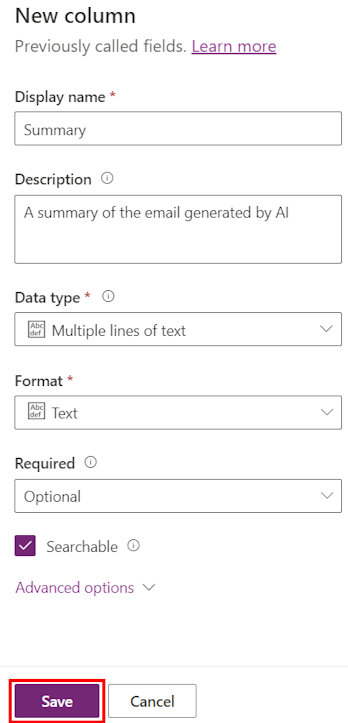
Thêm cột “Tóm tắt” vào mẫu Email
Bước tiếp theo của bạn là thêm cột mới vào biểu mẫu.
Trong khi vẫn ở trong thuộc tính của bảng Email, hãy tìm phần Trải nghiệm dữ liệu và chọn Biểu mẫu.
Chọn Email>Chỉnh sửa.
Trên menu điều hướng bên trái, chọn Thành phần.

Chọn và kéo phần phần 2 cột vào cuối biểu mẫu.
Với phần mới được chọn, hãy đặt thuộc tính Nhãn thành Nội dung do AI tạo.
Trên menu điều hướng bên trái, hãy chọn Cột bảng.
Chọn và kéo cột Tóm tắt để thêm cột đó vào phần mới trên biểu mẫu.
Chọn cột Tóm tắt trên biểu mẫu.
Trong phần thuộc tính ở bên phải trang, chọn thuộc tính Độ rộng trường biểu mẫu và sử dụng menu thả xuống để thay đổi giá trị thành 2 cột.
Chọn thuộc tính Chiều cao trường biểu mẫu và sử dụng mũi tên lên và xuống để thay đổi giá trị thành 5 hàng.

Chọn Lưu và xuất bản.
Tạo trình cắm ít viết mã
Bây giờ, bạn có thể tạo plug-in.
Trên menu điều hướng bên trái, hãy chọn Ứng dụng>Được chia sẻ với tôi.
Chọn Dataverse Ứng dụng tăng tốc>Phát>Tạo trình cắm tự động.
Trong trường Tên hiển thị , nhập Email tóm tắt.
Trong trường Bảng , hãy chọn Email.
Trong trường Biểu thức , nhập giá trị sau:
Set(Summary, AISummarize(Description))Lưu ý
Công thức hiển thị trước đây sử dụng AI để tóm tắt email bất kể độ dài. Ngoài ra, bạn có thể sử dụng một điều kiện trong công thức để tóm tắt chỉ khi độ dài của văn bản lớn hơn kích thước được chỉ định. Trong ví dụ sau, văn bản chỉ được tóm tắt nếu độ dài của trường Mô tả lớn hơn 1.000 ký tự. Nếu dưới 1.000 ký tự, Tóm tắt sẽ được cập nhật bằng văn bản, Email ngắn hơn 1.000 ký tự sẽ không được tóm tắt.
If (Len(Description) > 1000, Set(Summary, AISummarize(Description)), Set(Summary, "Emails shorter than 1,000 characters are not summarized."))
Chọn Lưu.
Kiểm tra plugin ít viết mã
Trong ví dụ sau, ứng dụng Trung tâm bán hàng được sử dụng. Bất kỳ ứng dụng nào mà bạn có quyền truy cập vào một bảng như Tài khoản hoặc Liên hệ, có thể có các hoạt động được liên kết với nó, đều hoạt động.
Mở một ứng dụng định hướng mô hình, bao gồm bảng Tài khoản hoặc Người liên hệ.
Trong ứng dụng định hướng mô hình, hãy chọn Tài khoản.
Mở bản ghi Tài khoản hiện có. Tạo một bản ghi Tài khoản nếu bản ghi này chưa tồn tại.
Trong phần Dòng thời gian ở giữa biểu mẫu tài khoản, chọn dấu cộng (+) >Email.
Trong cột Chủ đề , hãy nhập Bản trình diễn tóm tắt AI.
Trong phần nội dung email, nhập văn bản sau. Nó cố ý dài để bạn có thể dễ dàng nhận thấy sự khác biệt khi plug-in của bạn tóm tắt nó. Ảnh chụp màn hình tóm tắt có trong bước 8.
Kính gửi nhóm hỗ trợ khách hàng,
Tôi hy vọng email này sẽ đến được với bạn. Tên tôi là Paul Cannon và tôi viết thư này cho bạn về đơn đặt hàng gần đây của tôi (#123456) được đặt trên trang web của bạn. Tôi là khách hàng trung thành đã nhiều năm và đây là lần đầu tiên tôi gặp phải một vấn đề nghiêm trọng như vậy.
Khi nhận được đơn đặt hàng ngày hôm qua, tôi rất thất vọng khi thấy một số mặt hàng bị thiếu trong lô hàng. Tôi cẩn thận kiểm tra phiếu đóng gói so với các mặt hàng trong hộp và có vẻ như thiếu các mặt hàng sau:
Sản phẩm A - Số lượng: 2
Sản phẩm B - Số lượng: 1
Sản phẩm C - Số lượng: 3Tôi có đính kèm ảnh phiếu đóng gói và nội dung bên trong gói hàng để bạn tham khảo. Như bạn có thể tưởng tượng, tôi khá thất vọng vì những món đồ này được dành cho một sự kiện đặc biệt diễn ra vào cuối tuần này và bây giờ tôi không còn những thành phần quan trọng nữa.
Vấn đề trở nên phức tạp hơn, tôi cũng nhận thấy rằng một trong những mặt hàng tôi nhận được, Sản phẩm D, đã bị hư hỏng. Bao bì bị rách, kiểm tra thì thấy sản phẩm có vết xước và móp. Tôi có đính kèm hình ảnh của mặt hàng bị hư hỏng để bạn xem xét.
Tôi hiểu rằng có thể xảy ra lỗi trong quy trình quá trình hoàn thiện nhưng tôi hy vọng rằng nhóm của bạn có thể khắc phục tình trạng này kịp thời. Khi sự kiện đang đến rất nhanh, thời gian là điều cốt yếu. Tôi xin yêu cầu bạn:
Gửi các mặt hàng còn thiếu (Sản phẩm A, B và C) bằng phương thức vận chuyển nhanh để đảm bảo chúng đến nơi trước cuối tuần. Cung cấp hướng dẫn trả lại mặt hàng bị hư hỏng (Sản phẩm D) và sắp xếp để gửi sản phẩm thay thế trong thời gian sớm nhất có thể. Tôi đánh giá cao sự quan tâm ngay lập tức của bạn đến vấn đề này và tin tưởng rằng nhóm của bạn sẽ xử lý vấn đề này một cách hiệu quả và chuyên nghiệp mà tôi đã mong đợi từ công ty của bạn. Vui lòng xác nhận đã nhận được email này và cập nhật cho tôi về trạng thái của quá trình giải quyết.
Cảm ơn sự thông cảm và hỗ trợ của bạn.
Trân trọng,
Paul CannonChọn Lưu.
Tìm cột Tóm tắt trên biểu mẫu và xác minh rằng cột đó hiện chứa phiên bản tóm tắt của văn bản.
